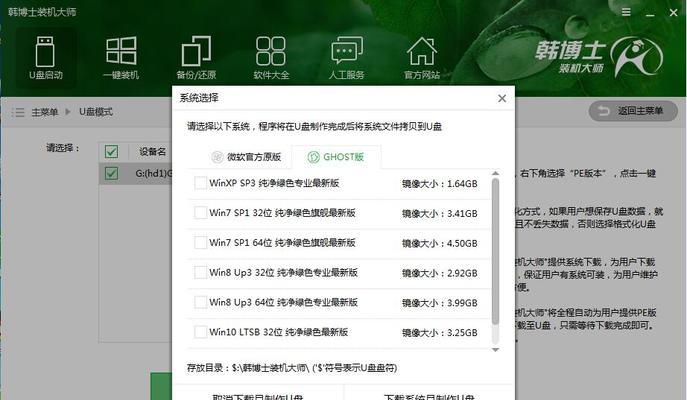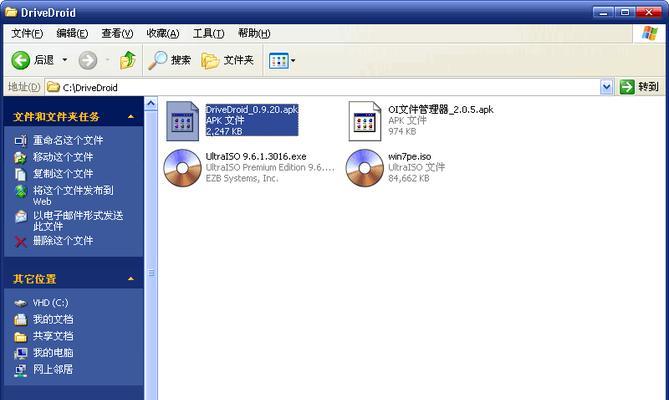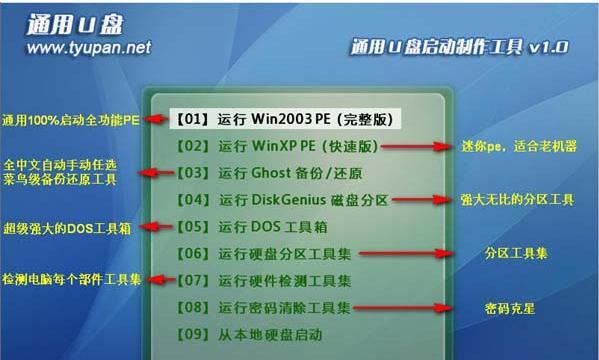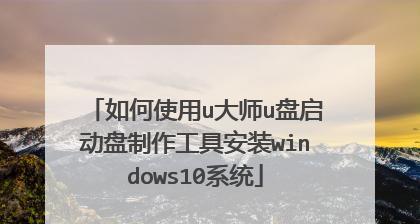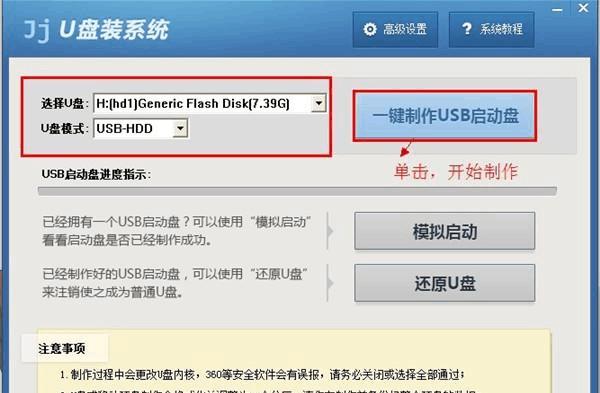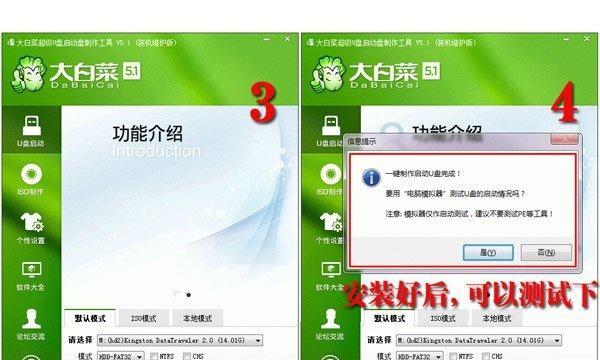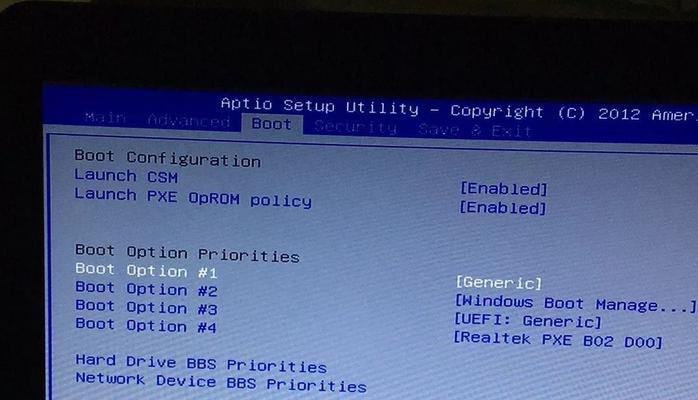新手如何制作u盘系统之家启动盘?制作过程中会遇到哪些问题?
开篇引入
在这个数字时代,电脑已经成为我们日常生活和工作中不可或缺的一部分。有时,电脑系统可能会崩溃或者需要全新的安装,这就需要我们制作一个启动U盘来进行系统的修复或安装。今天,我们将为新手朋友科普如何制作一个U盘系统之家启动盘,并且探讨在制作过程中可能遇到的一些常见问题。本文将提供详尽的操作指南,并为读者解答疑问,确保您即使没有丰富的电脑操作经验,也能顺利完成启动盘的制作。
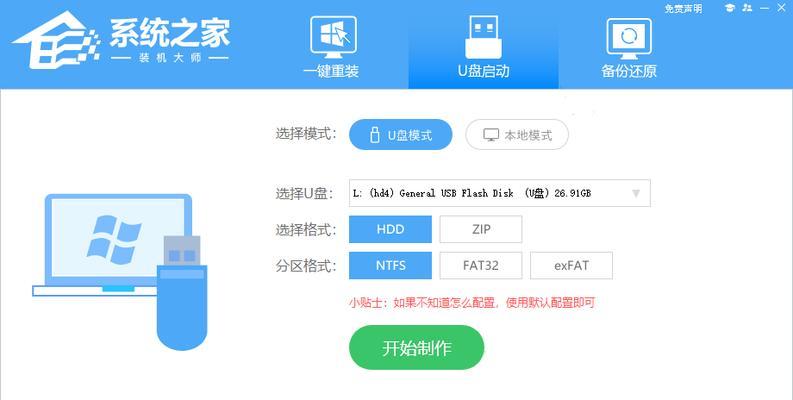
准备工作
在开始之前,有几点重要的准备工作需要做好:
1.一个容量至少为8GB的空U盘。
2.装有Windows操作系统的电脑一台。
3.Windows系统之家启动盘制作工具,如软碟通(UltraISO)或其他制作工具。
4.一个合法的操作系统ISO镜像文件。
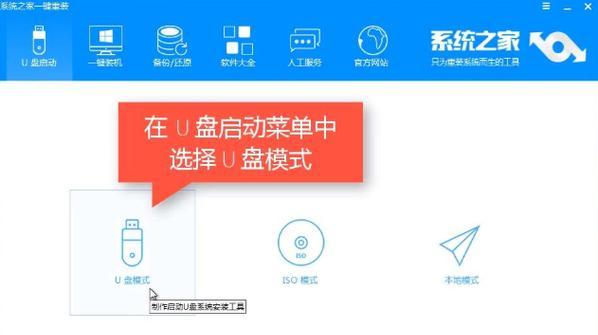
制作步骤
步骤1:下载并安装启动盘制作工具
在电脑上下载启动盘制作工具,我们以软碟通(UltraISO)为例。下载完成后,进行安装。在安装过程中,只需要按照指示操作即可顺利完成安装。
步骤2:插入U盘并格式化
将U盘插入电脑的USB接口中,然后打开文件资源管理器,右键点击U盘的磁盘分区,并选择“格式化”。在弹出的窗口中设置好文件系统类型(通常是FAT32或NTFS)以及分配单元大小,然后点击“开始”格式化U盘。
步骤3:运行启动盘制作工具并打开ISO文件
打开安装好的启动盘制作工具,点击工具栏的“打开”按钮,选择之前下载好的ISO镜像文件。一旦文件被加载,你会看到ISO文件的内容显示在软件的主界面上。
步骤4:启动盘制作工具中制作启动盘
在工具中找到“启动”选项卡,并选择“写入硬盘映像”。在弹出的新窗口中,确保选中了插入的U盘,然后点击“写入”按钮来进行启动盘的制作。
步骤5:等待制作完成
一旦开始制作,你需要等待整个过程完成。切勿在此期间断开U盘或关闭电脑,以避免制作失败。
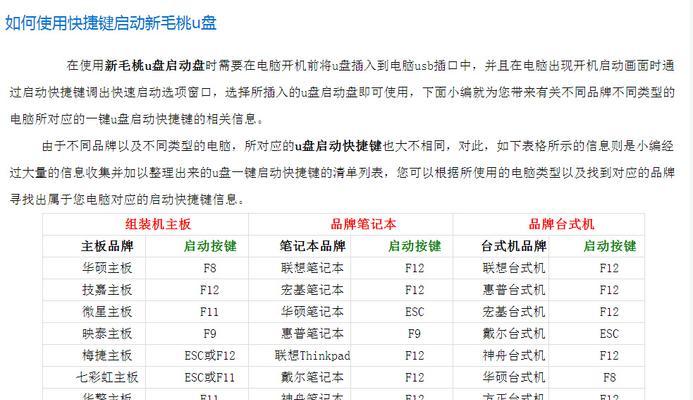
制作过程中可能遇到的问题
问题1:U盘无法格式化
在格式化U盘时可能会遇到提示U盘写保护的情况,此时应该检查U盘是否有写保护开关,并确保开关处于关闭状态。如果开关无误,可以通过磁盘管理工具来删除U盘上的所有分区,再进行格式化操作。
问题2:制作工具提示失败
若制作工具在写入过程中提示失败,可能是由于以下原因:
U盘容量太小,不足以容纳ISO文件。
系统兼容性问题,尝试更新或更变另外一个制作工具。
ISO文件可能在下载过程中损坏,需要重新下载。
问题3:启动U盘无法启动电脑
如果在使用制作好的启动U盘启动电脑时电脑无反应,可能是:
BIOS/UEFI设置中没有将USB设备设为第一启动项。
制作的启动U盘在不同电脑品牌的BIOS中兼容性问题,尝试根据具体品牌调整启动顺序设置。
U盘制作过程中出现错误,建议重新制作。
结语
通过以上步骤和注意事项,即便是新手也能顺利制作出一个系统之家启动盘。在操作过程中,遇到问题需要冷静分析,根据本文提供的解决方案一一尝试。制作启动U盘是一个简单但十分关键的技能,掌握它将为你的电脑维护工作带来极大的便利。希望本文对您有所帮助,如需进一步了解或有任何疑问,欢迎咨询。
版权声明:本文内容由互联网用户自发贡献,该文观点仅代表作者本人。本站仅提供信息存储空间服务,不拥有所有权,不承担相关法律责任。如发现本站有涉嫌抄袭侵权/违法违规的内容, 请发送邮件至 3561739510@qq.com 举报,一经查实,本站将立刻删除。
- 上一篇: 松下空调维修网点在哪里?松下空调维修网点查询方法是什么?
- 下一篇: isp重置路由器如何设置?
相关文章
- 站长推荐
- 热门tag
- 标签列表
- 友情链接